دانلود اینستاگرام برای کامپیوتر
نصب اینستاگرام در کامپیوتر با استفاده از برنامه های شبیه ساز اندروید بر روی کامپیوتر
یکی از بهترین و کاربردیترین روشهایی که از طریق آن میتوانید نسبت به نصب اینستاگرام برای کامپیوتر اقدام کنید استفاده از نرم افزارهای شبیه ساز اندروید می باشد. همچنین در این مطلب قصد داریم تا در مورد download instagram Reels نیز صحبت کنیم.
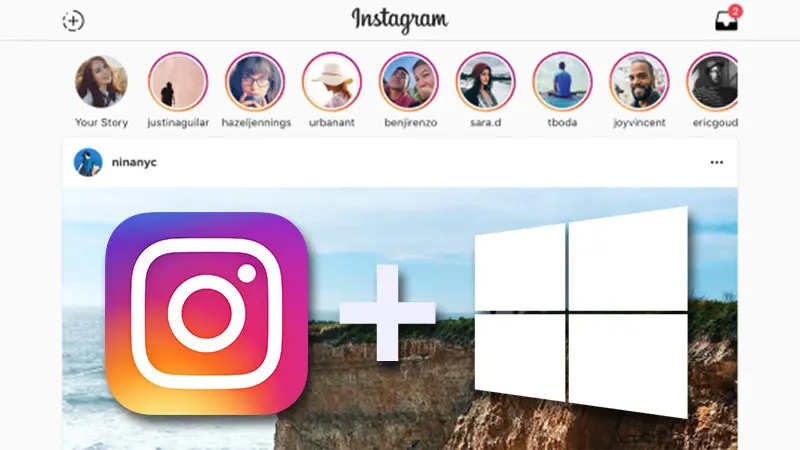
نرم افزارهای شبیه ساز اندروید، نرم افزارهایی هستند که پس از نصب اینستاگرام در کامپیوتر ، محیط سیستم عامل اندروید را شبیه سازی میکنند و به کاربر اجازه میدهند تا نسبت به نصب هر فایل apk مورد نظرش در محیط شبیه سازی شده اقدام کند. بنابراین اگر از این نرم افزارهای شبیه ساز استفاده کنید، میتوانید به نصب نسخه اصلی اینستاگرام در آنها پرداخته و به طور مستقیم اینستاگرام را در کامپیوترتان اجرا کنید.
نرم افزاریهای شبیه ساز اندروید نسبتا متعددی هم اکنون موجود هستند و انتخاب یک نرم افزار مناسب در بین آنها میتواند کمی دشوار باشد. ما توصیه میکنیم که بدین منظور از نرم افزار BlueStacks استفاده کنید. با این حال نرم افزارهایی نظیر Droid4X هم در این راستا کیفیت نسبتا قابل قبولی را ارائه میکند. ما در این مقاله به آموزش نحوه استفاده از نرم افزار شبیه ساز اندروید BlueStacks میپردازیم. مراحل استفاده از این نرم افزار کاربردی و با کیفیت به شرح زیر است.
برای قدم اول با کلیک بر روی برنامه، شبیه ساز اندروید BlueStacks را نصب کنید. پس از دانلود، فایل نصب آن را اجرا نمایید. در نظر داشته باشید که به منظور نصب نرم افزار شبیه ساز نامبرده شده نیازمند حداقل 250 مگابایت حافظه ذخیرهسازی خواهید بود. به محض اقدام به منظور نصب برنامه BlueStakcs و اجرای فایل نصبی آن با محیطی شبیه به عکس زیر مواجه میشوید. بر روی گزینه Next کلیک کنید.
حالا محل نصب نرم افزار را انتخاب کنید. میتوانید این بخش را به حالت پیش فرض باقی بگذارید و بر روی گزینه Next کلیک کنید.
تیک هر دو گزینه App store access و Application Communications را بزنید و بر روی گزینه Install کلیک کنید تا نصب برنامه شبیه ساز BlueStakcs در سیستم شما شروع شود.
برنامه را پس از نصب اجرا کنید. به تب با عنوان اندروید Android مراجعه کنید و برنامه اینستاگرام را جستجو کنید. سپس بر روی آیکون اینستاگرام کلیک کنید.
در این مرحله که با عنوان One Time Setup نمایش داده میشود گزینه continue را بزنید . در مرحله بعد باید نسبت به ورود به اکانت گوگل یا جیمیل خود اقدام کنید. بدین منظور بر روی گزینه Existing کلیک کنید و با وارد کردن مشخصات اکانت گوگل خود و کلیک بر روی گزینه Sign In فرآیند ورود به اکانت خود را تکمیل نمایید.
در نظر داشته باشید که اگر اکانت جیمیل ندارید باید نسبت به ساخت یک اکانت اقدام کنید. این مرحله باید حتما انجام شود چرا که ما قصد داریم یک برنامه را از گوگل پلی استور (Google Play Store) شبیهسازی کنیم.
در مرحله بعد، تیک دو گزینه موجود را بردارید چرا که نیازی به فعال بودن آنها برای اجرای اپلیکیشن اینستاگرام در شبیه ساز BlueStacks وجود ندارد.
بار دیگر در صفحه One Time Setup بر روی گزینه Continue کلیک کنید.
حال باید اکانت جیمیل خود را انتخاب کنید و از آن به عنوان اکانت برنامه شبیه ساز اندروید BlueStacks استفاده نمایید. پس از انتخاب اکانت جیمیل خود بر روی گزینه OK کلیک کنید.
یکبار دیگر به صفحه One Time Setup می روید. در این مرحله هم بر روی گزینه Continue کلیک کنید. حالا نوبت به نصب اپلیکیشن اینستاگرام در شبیه ساز BlueStacks می رسد. برای نصب این برنامه بر روی گزینه Install کلیک کنید. اجازه دهید تا اپلیکیشن اینستاگرام در شبیه ساز BlueStacks نصب شود. سپس آن را اجرا کنید.
با وارد کردن مشخصات اکانت خود از طریق شبیه ساز BlueStacks وارد اکانت اینستاگرام خود شوید.
حال میتوانید از طریق شبیه ساز اندروید BuleStacks از تمام قابلیتهای اینستاگرام در کامپیوتر یا لپ تاپ خود استفاده کنید.
نصب اینستاگرام برای کامپیوتر با استفاده از برنامههای شبیه ساز اینستاگرام در کامپیوتر
برنامههایی هم هستند که با استفاده از آنها میتوانید نسبت به شبیه سازی اینستاگرام در کامپیوتر یا لپ تاپ اقدام کنید و از این طریق نصب اینستاگرام در کامپیوتر را انجام دهید. این برنامهها در واقع برنامههای واسطی محسوب میشوند که ممکن است برخی از ویژگیهای اصلی اپلیکیشن اینستاگرام را به همراه نداشته باشند. برنامه شبیه ساز اینستاگرام Gramblr یکی از بهترین و با کیفیتترین برنامههای موجود مرتبط با این حوزه محسوب میشود که با کلیک بر روی میتوانید به صفحه دانلود آن وارد شوید. این برنامه شامل دو نسخه ویندوزی و مک او اس میشود، بنابراین در مک بوک های اپل هم قابل استفاده است.
این برنامه برروی ویندوز 7و8و10 قابل نصب است .حال ما آموزش نصب این نرم افزار را روی مک یا آی او اس برای شما قرار می دهیم که برای ویندوز هم کاملا شبیه همین آموزش می باشد .
1 ابتدا برنامه Gramblr را اجرا کنید و مشخصات اکانت اینستاگرام خود را در آن وارد نمایید و فرآیند لاگین را انجام دهید.
2حال باید عکسی را انتخاب کنید که قصد اشتراکگذاری آن را دارید.
3 یک توضیح یا کپشن (Caption) به عکس مد نظرتان اضافه کنید.
4 بر روی گزینه Upload کلیک کنید و بدین صورت میتوانید برنامه Gramblr را به عنوان یک برنامه واسط شبیه ساز اینستاگرام استفاده نمایید.
برنامه Pixsta. یا Instapic هم دو نمونه از این دسته برنامههای شبیه ساز اینستاگرام محسوب میشوند که البته دارای محدودیتهای کاربردی خاصی هستند.
برنامه Instagrille : برنامه Instagrille یکی از برنامههای کاربردی محسوب میشود که به بهترین شکل ممکن محیط اینستاگرام را در کامپیوترهای ویندوزی شبیه سازی میکند. با استفاده از این برنامه تقریبا میتوانید از طریق کامپیوتر ویندوزی خود به تمام قابلیتهای اپلیکیشن اینستاگرام دسترسی داشته باشید. این برنامه امکان جستجوی پستها، مشاهده آنها، لایک کردن و ثبت کامنت را به سادگی فراهم میکند و رابط کاربری آن بسیار شبیه به رابط کاربری اپلیکیشن اینستاگرام اصلی است. تنها قابلیتی که در برنامه Instagrille ارائه نشده مربوط به قابلیت آپلود پست میشود. بنابراین شما با استفاده از این برنامه نمیتوانید در اکانت اینستاگرام خود پستی آپلود و ارسال کنید و این موضوع تنها محدودیت برنامه Instagrille محسوب میشود.
نصب اینستاگرام برای کامپیوتر با استفاده از افزونه یا پلاگین های شبیه ساز اندروید در مرورگر کروم
یکی دیگر از روش های نصب اینستاگرام برای کامپیوتر و لپ تاپ ها مربوط به نصب افزونه و پلاگین های خاص بر روی مرورگر کروم میشود که قادر به شبیه سازی سیستم عامل اندروید و اجرای اپلیکیشنهای آن هستند. افزونه شبیه ساز ARC Welder یک نمونه از این افزونهها یا پلاگین های شبیه ساز اندروید برای مرورگر کروم است که شما را قادر به نصب فایلهای apk و اجرای آنها در مرورگر کروم میکند. به منظور نصب این افزونه بر روی کلیک کنید.
حال بر روی گزینه Add to Chrome کلیک کنید و سپس در پنجره پاپ آپ ارائه شده هم بر روی گزینه Add کلیک نمایید. پس از اینکه ARC Welder به مرورگرتان اضافه شد، باید نسبت به یافتن فایلهای apk مد نظرتان وارد عمل شوید.
مرورگر کروم را اجرا کنید و به منوی تنظیمات یا همان Settings مرورگر مراجعه نمایید. سپس افزونه یا برنامه ARC Welder را اجرا کنید.
حال گزینه Choose را انتخاب کنید و محلی را به منظور ذخیرهسازی فایلهای apk مد نظرتان انتخاب کنید. این مسیر در واقع مسیری است که برنامه شبیه سایز ARC Welder فایلهای apk را در آن نصب میکند.
پس از تعیین محل نصب فایلهای apk، باید فایل نصبی برنامه اینستاگرام را دانلود کنید. با کلیک بر روی میتوانید نسبت به دانلود این فایل وارد عمل شوید. سپس گزینه Add your APK را در برنامه ARC Welder انتخاب کنید و فایل نصب اینستاگرام را از کامپیوتر خود انتخاب کنید.
با انتخاب گزینه Add your APK برخی تنظیمات نمایان میشوند که میتوانید آنها را در حالت پیش فرض باقی بگذارید و با کلیک بر روی گزینه Launch App نسبت به اجرای برنامه وارد عمل شوید.
با طی کردن مراحل فوق فرآیند نصب اینستاگرام در کامپیوتر از طریق مرورگر کروم به پایان میرسد. برنامه اینستاگرامی که به این صورت اجرا میشود تمام ویژگیهای اپلیکیشن اینستاگرام را به همراه خواهد داشت.
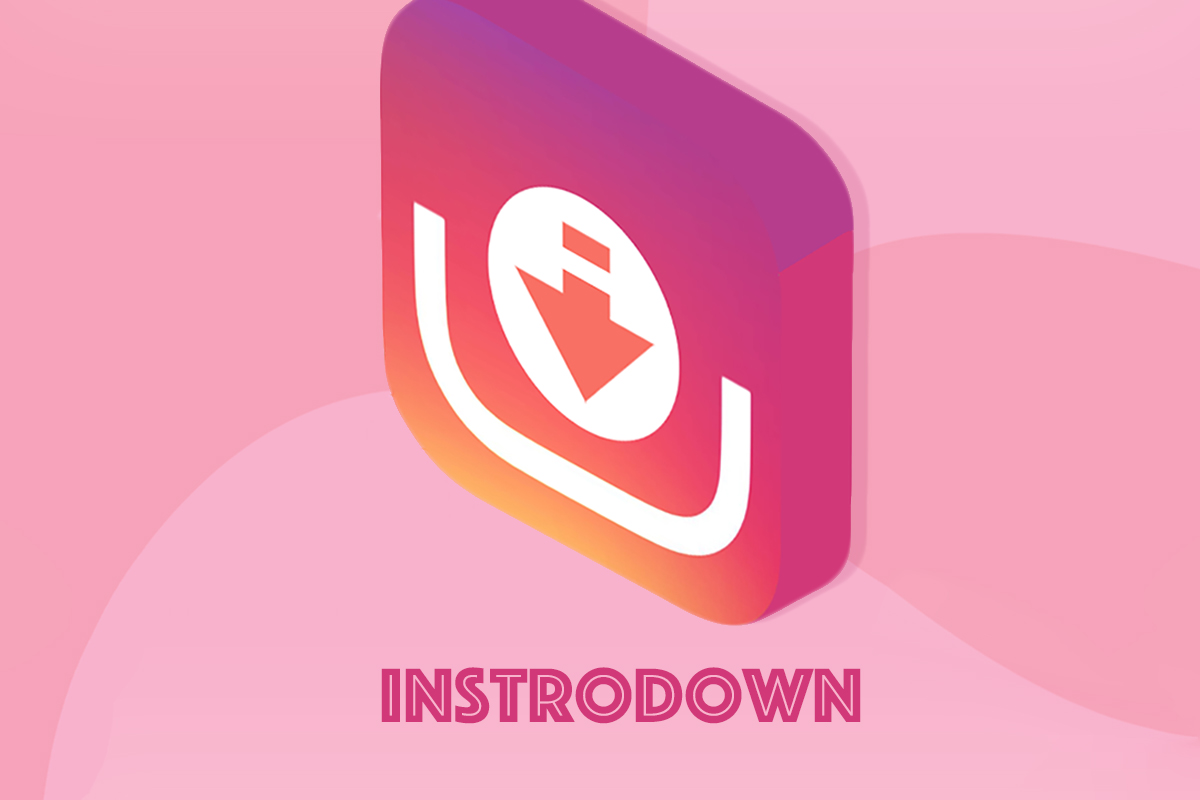
نصب اینستاگرام برای کامپیوتر با استفاده از افزونه Instagram for Chrome مرورگر کروم
افزونه Instagram for Chrome یک افزونه بسیار سبک برای مرورگر کروم میباشد که براحتی میتوانید یک نسخه سبک از اینستاگرام را بر روی مرورگر کروم نصب نمایید. این افزونه قابلیتهای پایه اینستاگرام از قبیل مشاهده پستها، لایک و آنلایک کردن پستها، فالو و آنفالو کردن افراد مختلف را دارا میباشد. برای نصب این افزونه کافی است بر روی این قسمت کلیک کرده و بر روی Add to Chrome بزنید تا افزونه نصب شود.
با توجه به اینکه بسیاری از کاربران اینستاگرام مایلند این اپلیکیشن محبوب را در پی سی یا لپ تاپ خود داشته باشند و همزمان با کارهای رومزه از آن استفاده نمایند، ما در این مطلب نحوه نصب اینستاگرام در کامپیوتر را آموزش دادیم . امیدواریم که آموزش نصب اینستاگرام برای کامپیوتر و سایر مقالات مانند برایتان مفید بوده باشد . شما عزیزان می توانید نظرات خود را در خصوص این مطلب یا سایر مطالب وب سایت از قسمت نظرات در پایین صفحه با ما در میان بگذارید و یا با شماره های ما تماس بگیرید.
دانلود برنامه اینستاگرام برای کامپیوتر
به احتمال زیاد در حال حاضر بسیاری از کاربرانی که اقدام به مطالعه این مقاله می کنند از نسخه گوشی های هوشمند اینستاگرام بهره مند هستند و حالا برای استفاده از این برنامه در ویندوز دچار محدودیت ها و چالش هایی شده اند. همان طور که قبل تر نیز اشاره کردیم به هر دلیلی شرکت فیس بوک آن طور که باید از پشتیبانی قوی از این برنامه برای نسخه های ویندوز بهره مند نیست.
با این حال همچنان کاربران به روش هایی می توانند این نرم افزار شبکه اجتماعی را برای ویندوز خود دانلود کرده و از قابلیت های آن بهره مند شوند. یکی از روش های استفاده از اینستاگرام در ویندوز بهره وری از نسخه تحت وب آن است. کاربران می توانند با مراجعه به آدرس instagram.com و وارد کردن اطلاعات حساب کاربری خود وارد اکانت اینستاگرام و همچنین فضای این برنامه شوند.
نسخه تحت وب اینستاگرام تقریبا مشابه نسخه گوشی های هوشمند آن بوده و تفاوت چندانی از نظر کارایی ندارد. با این حال برخی از بخش ها از نظر بهینه بودن به پای نسخه های اندرویدی و iOS نرسیده و همچنان به نظر می رسد که نسبت به نسخه های اشاره شده محدودیت هایی مخصوصا از نظر سرعت کارایی وجود دارد.
همان طور که در تصویر بالا مشاهده می کنید بعد از ورود به آدرس instagram.com کافی است آدرس ایمیل، نام کاربری یا شماره همراه متصل به اینستاگرام خود را وارد نموده و بعد از تکمیل رمز خود گزینه ” Log in ” را انتخاب نمایید. نام کاربری شما وابسته به مراحلی که در ثبت نام پشت سر گذاشته بودید ممکن است متفاوت بوده باشد و این که بتوانید از شماره همراه و ایمیل در کنار نام کاربری برای ورود به سایت نیز استفاده کنید.
به صورت کلی در نسخه تحت وب اینستاگرام کاربران می توانند پست های مختلف را مشاهده نموده، به لایک، به اشتراک گذاری و همچنین کامنت گذاشتن پرداخته، استوری افراد مختلف را مشاهده کرده، به پروفایل شخصی و بخش هایی مثل Discover دسترسی داشته، کاربران را از طریق بخش جستجو پیدا کرده و اعلانات و پیام های متنوع ارسالی را بررسی نمایند. همه این ویژگی ها مشابه نسخه گوشی های هوشمند در این نسخه نیز در دسترس کاربران قرار گرفته اند.
با در نظر داشتن این موارد در کنار محدودیت هایی که از نظر بهینه بودن در نسخه تحت وب اینستاگرام دیده می شود، یک سری ویژگی هایی نیز هستند که در این نسخه بهتر عمل می کنند. به عنوان مثال کاربران قادر خواهند بود به صورت موقت یا دائم حساب کاربری خود را در این شبکه مجازی با استفاده از نسخه تحت وب حذف کنند. اگرچه همچنان نمی توان گفت که نسخه تحت وب از نظر سرعت و امکان دسترسی به بخش های مختلف به خوبی نسخه گوشی های هوشمند باشد.
روش دیگری که کاربران با استفاده از آن می توانند از برنامه اینستاگرام و امکانات آن در ویندوز بهره مند باشند، دانلود و نصب اینستاگرام توسط مایکروسافت استور خواهد بود. اگر قصد دارید که از این نرم افزار روی سیستم عامل ویندوز خود استفاده کنید، می توانید دانلود برنامه اینستاگرام برای کامپیوتر را از طریق مایکروسافت استور که نرم افزار پیش فرض نصب اپلیکیشن ویندوز است انجام دهید. اپلیکیشن اینستاگرام در ویندوز 10 و 11 به صورت رایگان توسط مایکروسافت استور قابل دانلود و نصب است و می توان با داشتن یک اکانت مایکروسافت به راحتی از قابلیت های این برنامه در ویندوز نیز بهره مند شد.
اگر قصد دارید این نسخه از برنامه را برای کامپیوتر خود نصب کرده و از اینستاگرام در ویندوز 10 و 11 استفاده کنید در ادامه مطابق توضیحات ارائه شده پیش بروید. به صورت کلی شیوه انجام این کار در نسخه های 10 و 11 ویندوز مشابه یکدیگر بوده و هر دو توسط مایکروسافت استور انجام خواهند شد.
برای دانلود اینستاگرام برای کامپیوتر وارد مایکروسافت استور شده و نام اینستاگرام را جستجو نمایید.
بعد از این که وارد مایکروسافت استور شده و برنامه اینستاگرام را پیدا کردید، کافی است مشابه آن چه در تصویر بالا نمایش داده است بر روی گزینه ” Get ” در کادر آبی رنگ کلیک کنید تا پروسه دانلود اینستاگرام برای کامپیوتر آغاز شود.
بعد از این که دانلود این برنامه تمام شد، نصب اینستاگرام به صورت خودکار انجام شده و برای دسترسی به برنامه کافی است در منوی استارت ویندوز خود در بخش ” Recently Added ” روی آیکون برنامه کلیک کنید.
بعد از اجرای برنامه کافی است که اطلاعات کاربری خود را وارد نموده تا به پروفایل شخصی خود هدایت شوید. به صورت کلی امکانات نسخه های گوشی هوشمند اینستاگرام در این اپلیکیشن ویندوز نیز موجود هستند و به نوعی می توان گفت که اینستاگرام کامپیوتر نسخه ای بزرگ تر شده از نظر اندازه نسبت به همان نسخه اندروید و iOS خواهد بود.
در نسخه ویندوز اینستاگرام نیز قابلیت هایی مثل ارسال دایرکت، تماشای استوری ها، پست گذاشتن، کامنت، جواب دادن به استوری ها و … وجود داشته و کاربران به راحتی می توانند توسط نسخه ویندوز این شبکه اجتماعی گسترده فعالیت های خود را در اینستاگرام دنبال کنند.
نصب اینستاگرام برای کامپیوتر
همان طور که در بخش های قبلی مقاله نیز اشاره کردیم کاربران به دو روش توانایی دسترسی به نسخه اصلی اینستاگرام را در ویندوز دارند. یک روش استفاده از نسخه تحت وب اینستاگرام در کنار محدودیت های آن بود و دیگر روش دانلود و نصب این برنامه توسط مایکروسافت استور موجود در ویندوز 10 و 11.
اگر از مایکروسافت استور ویندوز خود استفاده کرده باشید می دانید که طریقه کار این برنامه مشابه نرم افزار هایی مثل Play Store شرکت گوگل برای سیستم عامل های اندرویدی و همچنین App Store اپل برای محصولاتی که از iOS بهره مند هستند است. به طوری که کاربران با اجرای برنامه می توانند انواع نرم افزار های موجود برای پلتفرم مورد استفاده خود را جستجو نموده و به صورت رایگان یا حتی پولی اقدام به دانلود و نصب این اپلیکیشن ها کنند.
به همین منظور کاربرانی که قصد نصب اینستاگرام برای کامپیوتر را دارند می توانند مطابق توضیحاتی که در بخش قبلی مقاله داده شد وارد مایکروسافت استور شده و اقدام به نصب اینستاگرام ویندوز کنند. همچنین می توانید با استفاده از لینکی که در پایین قرار گرفته است به صفحه دانلود اینستاگرام برای ویندوز هدایت شوید.
زمان دانلود و نصب این برنامه وابسته به سرعت اینترنت شما کمی متفاوت است، اما با انتخاب گزینه ” Get ” این پروسه به صورت کاملا خودکار توسط ویندوز انجام خواهد شد.
بعد از این که پروسه دانلود و نصب اینستاگرام برای ویندوز توسط این روش پشت سر گذاشته شد، می توانید با مراجعه به بخش Recently Added در منوی استارت کامپیوتر اقدام به اجرای آن نموده و بعد از وارد کردن اطلاعات کاربری خود به بخش های مختلف اینستاگرام کامپیوتر دسترسی داشته باشید.
همان طور که در بخش قبلی نیز اشاره داشتیم امکانات موجود در نسخه گوشی های هوشمند اینستاگرام در اینستاگرام ویندوز نیز در دسترسی هستند و بزرگ ترین تفاوت موجود میان این نسخه بزرگ تر بودن تصویر نسبت به اندروید و iOS خواهد بود.
دانلود و نصب اینستاگرام برای لپ تاپ
بسیاری از کاربران هستند که از لپ تاپ برای انجام کار های خود استفاده کرده و برای راحتی بیشتر از این دستگاه ها و امکانات آن ها بهره می برند. با توجه به این موضوع این دسته از کاربران نیز وابسته به فعالیت های خود می توانند از نرم افزار اینستاگرام استفاده نموده و برای سرگرمی یا کسب و کار خود از امکانات این شبکه اجتماعی گسترده بهره مند شوند.
همان طور که در این مقاله به صورت کامل به این موضوع پرداختیم، دسترسی به نسخه اصلی اینستاگرام در ویندوز به دو روش انجام می شود. همان روش ها با در نظر داشتن این موضوع که عموما در لپ تاپ ها نیز از این سیستم عامل و پلتفرم استفاده می شود برای این دستگاه ها نیز صدق کرده و کاربران با به کارگیری آن ها می توانند اقدام به دانلود و نصب اینستاگرام برای لپ تاپ خود کنند.
کافی است در لپ تاپ خود به آدرس instagram.com در مرورگرتان مراجعه نموده تا امکان استفاده از نسخه تحت وب و محدود تر اینستاگرام ویندوز را داشته باشید و یا این که برای بهره وری از امکانات و سرعت کاربری بیشتر از طریق مایکروسافت استور اقدام به دانلود و نصب این اپلیکشن برای سیستم عامل ویندوز لپ تاپ خود کنید.
با این حال نسخه های فرعی دیگری در فضای اینترنت وجود دارند که کاربران با استفاده از آن ها نیز می توانند از قابلیت ها و امکانات اکانت اینستاگرام خود بهره برده و در برخی مواقع حتی از قابلیت های بیشتری نیز استفاده کنند. از میان این برنامه ها می توان به Grids for Instagram اشاره نمود که نسخه ای زیبا برگرفته از نسخه اصلی اینستاگرام بوده و از تمامی امکاناتی که در اپلیکیشن اصلی وجود دارد نیز بهره مند است.
اگرچه این نسخه ها در سال های گذشته به خاطر پشتیبانی ضعیفی که در ویندوز از اینستاگرام وجود داشت و همچنین کمبود های زیادی که در نسخه تحت وب دیده می شد کاربرد بیشتری داشته و حالا با گذشت زمان و بهبود یافتن شرایط این برنامه و سادگی دانلود و نصب اینستاگرام برای لپ تاپ و کامپیوتر توسط سیستم عامل ویندوز، دیگر مشابه گذشته خیلی کاربری نیستند و عموم کاربران از همان نسخه اصلی برای بهره مندی از امکانات اینستاگرام استفاده می کنند.
با این حال این نسخه های فرعی عموما مشکلی برای سیستم عامل و اکانت کاربران ایجاد نکرده و وابسته به این موضوع که ممکن است در برخی نسخه ها امکانات اضافه تری مثل استایل های متفاوت و … وجود داشته باشد برخی کاربران ترجیح می دهند که از آن ها استفاده نموده و دانلود و نصب اینستاگرام اصلی را به زمان دیگری موکول نمایند. با این حال این نسخه های فرعی که برخی از آن ها بسیار محبوب نیز هستند عموما از امنیت مناسبی برخوردارند.
با یک جستجوی ساده می توان از انواع نسخه های اینستاگرام برای ویندوز و همچنین برنامه های کمکی آن مثل دانلودر ها مطلع شد، با این حال همیشه توصیه می شود که برای راحت تر شدن کار و کم تر شدن چالش ها افراد از همان نسخه اصلی که در مایکروسافت استور سیستم عامل ویندوز وجود دارد استفاده نمایند.
سوالات متداول
1- آیا برای استفاده از اینستاگرام در کامپیوتر حتما باید برنامه آن را نصب کرد ؟
خیر ، شما می توانید به راحتی با استفاده از وب سایت اینستاگرام www.instagram.com وارد صفحه کاربری خود شده و از آن استفاده نمایید.
2- آیا برنامه هایی وجود دارد که با استفاده از آنها بتوان اینستاگرام را روی دسکتاپ نصب کرد؟
بله با استفاده از برنامه هایی نظیر Gramblr و یا Arc welder میتوانید اینستاگرام را بر روی دسکتاپ داشته باشید.
3- آیا افزونه ای در google chorm برای اینستاگرام وجود دارد ؟
بله شما میتوانید با سرچ عبارت instagram for chorom در گوگل این برنامه را دانلود کنید و به مرورگر خود اضافه کنید.